iPhone'da Sunucu Kimliği Doğrulanamıyor Hatasından Nasıl Kurtulunur
iPhone'unuzda aniden "Sunucu Kimliği Doğrulanamıyor" uyarısı belirdiğinde, cihaz güvenli bir bağlantı kurmaya çalışırken bir sorunla karşılaşmış demektir. Bu durum genellikle bir e-posta hesabı oluşturduğunuzda, belirli bir Wi-Fi ağına bağlandığınızda veya HTTPS protokolünü kullanan bir web sitesine veya ağ hizmetine erişmek için Safari tarayıcısını kullandığınızda ortaya çıkar.
iPhone'um neden "Sunucu Kimliği Doğrulanamıyor" hatası veriyor? iPhone'da "Sunucu Kimliği Doğrulanamıyor" hatası nasıl düzeltilir?
Endişelenmeyin! Bu sorun düşündüğünüzden daha yaygındır ve genellikle kolayca çözülebilir. Bu makale, yaygın çözümleri listeleyecek ve size sorun giderme konusunda en kapsamlı kılavuzu sunacaktır. Sunucu Kimliği iPhone Doğrulanamıyor hata.
SAYFA İÇERİĞİ:
Bölüm 1: iPhone'da Sunucu Kimliğini Doğrulayamayan Nedir?
Sunucu Kimliği Doğrulanamıyor uyarısı, iPhone'unuz hedef sunucunun gerçek kimliğini doğrulayamadığında ve dolayısıyla bağlantının güvenliğini sağlayamadığında ortaya çıkar. Temel neden, SSL/TLS sertifika doğrulamasının başarısız olmasıdır. Genellikle E-posta kurulumu, Wi-Fi ağları veya web sitesi erişimi (Google, Safari vb. dahil) sırasında tetiklenir.
Doğrulamanın yapılabilmesi için aşağıdaki koşulların sağlanması gerekmektedir:
• Sunucunun dijital sertifikasının süresi dolmamış veya iptal edilmemiş olması.
• Sertifika güvenilir bir sertifika yetkilisi tarafından verilmiştir.
• Sunucunun etki alanı adı sertifikanınkiyle eşleşiyor.
• Sertifika zinciri hiçbir eksik parçası olmadan tamamlanmıştır.
Bölüm 2: iPhone'um Neden Sunucu Kimliği Doğrulanamıyor Hatası Veriyor?
1. Sertifika Sorunları
Sertifika süresi dolmuş, geçersiz, iptal edilmiş, cihaz tarafından güvenilmiyor veya kendi kendine imzalanmış bir sertifika olabilir, bu nedenle iPhone'unuz sunucu kimliğini doğrulayamıyor olabilir. Ayrıca, sertifika gerçek erişim adresiyle eşleşmeyen bir alan adına bağlıysa, bu da bu soruna neden olabilir.
2. Cihaz Yapılandırma Hataları
Bir diğer ve en yaygın neden ise, bir sistem saati hatası veya güncel olmayan bir iOS sürümünün sertifika doğrulama mekanizmasını etkileyebilmesidir. Sistemin en son sürüme güncellendiğinden emin olun.
3. Ağ Güvenliği Müdahaleleri
Proxy sunucusu veya VPN, SSL işlemini engelleyebilir. Bazen, dengesiz veya kesintili ağ koşulları da doğrulama hatasına yol açabilir. Dahası, halka açık bir Wi-Fi ağı kullanıyorsanız, bağlantı kesme girişimleri olabilir.
Bölüm 3: iPhone'da Sunucu Kimliği Doğrulanamıyor Hatası Nasıl Düzeltilir
Evrensel Çözüm
1. Doğru Tarih ve Saat Ayarları
1 Adım. Şu yöne rotayı ayarla Ayarlar > Genel > Tarih ve Saat.
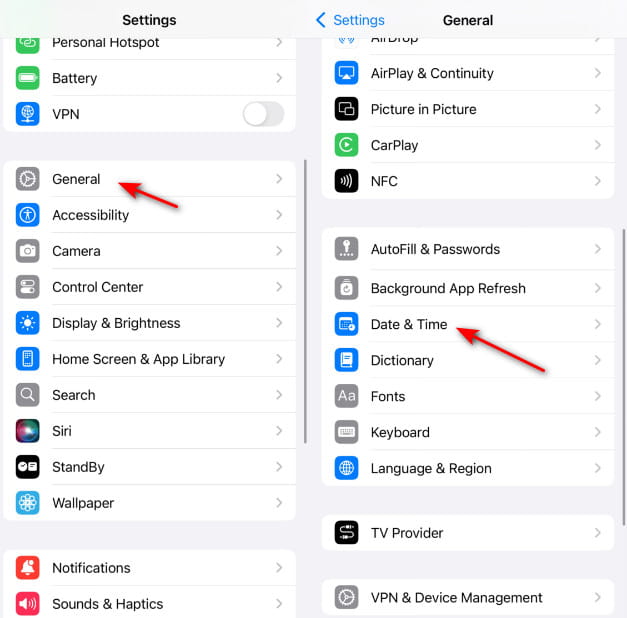
2 Adım. Aç Otomatik Olarak Ayarla.
2. Ağ Yapılandırmalarını Sıfırlayın
1 Adım. MyCAD'de yazılım Güncelleme ye git Ayarlar > Genel > iPhone'u Aktarın veya Sıfırlayın.
2 Adım. Klinik Reset bir sonraki sayfada ve seçin Ağ Ayarları Sıfırlama açılır listede.
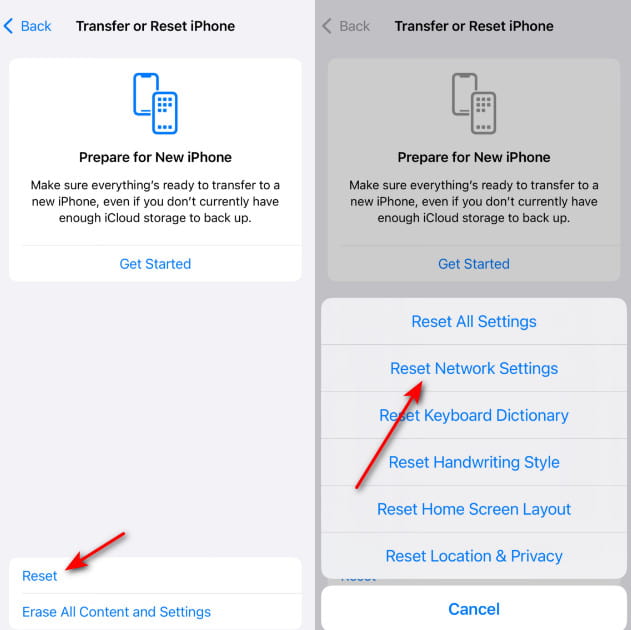
3. iOS'u En Son Sürüme Güncelleyin
1 Adım. MyCAD'de yazılım Güncelleme ye git Ayarlar ve tıklayın Genel.
2 Adım. Klinik basın ve Şimdi Güncelle düğmesine basın.
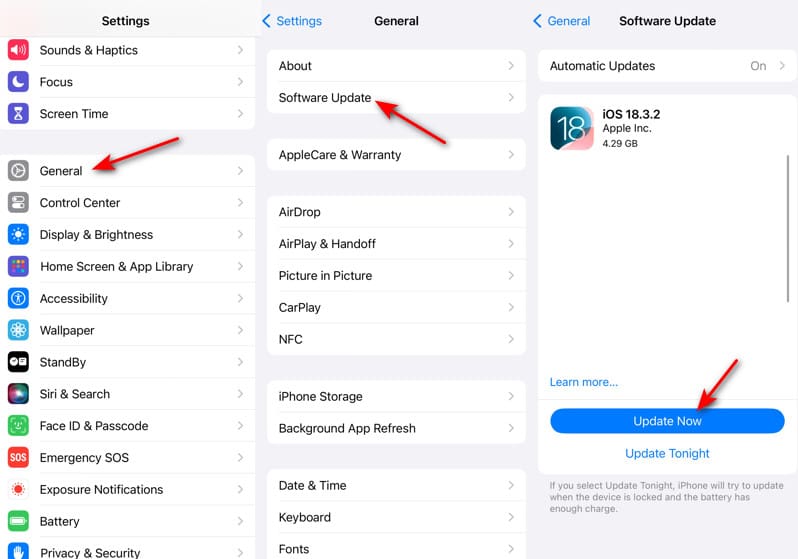
Posta Çözümü
1. Posta Uygulamasını yeniden başlatın
1 Adım. Alttan yukarıya doğru kaydırın (veya eski bir iPhone kullanıyorsanız Ana Ekran düğmesine iki kez basın) ve Posta uygulamasını bulun.
2 Adım. Mail arayüzünde yukarı kaydırın.
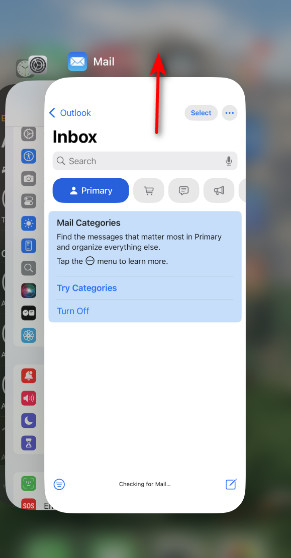
3 Adım. Kontrol etmek için Posta uygulamasını yeniden başlatın.
2. E-posta Hesabını Yeniden Ekleyin
1 Adım. Baş Ayarlar > E-Posta > Posta Hesapları.
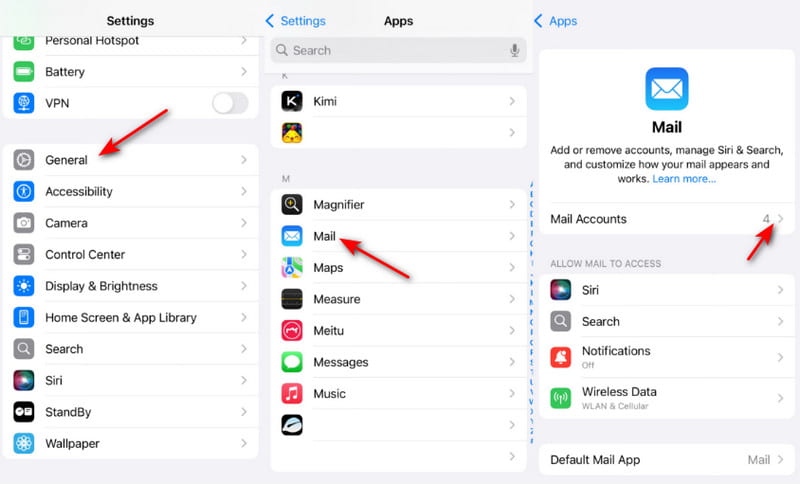
2 Adım. Sorunlu e-posta hesabına dokunun ve tuşuna basın Silinmiş Hesap düğmesine basın.
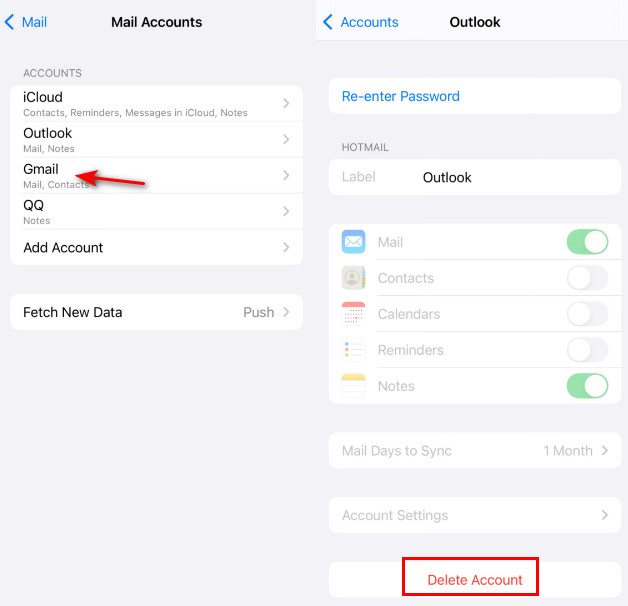
3 Adım. Önceki sayfaya dönün ve Hesap Ekle'yi seçin. E-posta hesabınızı seçin ve ilgili bilgileri doldurun.
3. SSL'yi devre dışı bırakın (Önerilmez)
1 Adım. Tekrar et 1. Adım yukarıya tıklayın ve sorunlu e-posta hesabınıza dokunun.
2 Adım. vurmak hesap Ayarları ve girmek Advanced sayfamızı ziyaret edin.
3 Adım. Geçiş yap SSL kullan doğrulamayı atlatmak için.
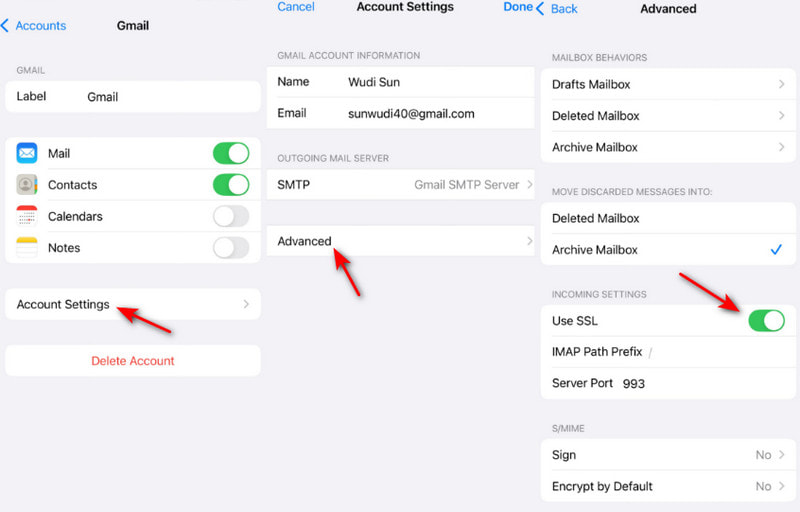
Safari Çözümü
SSL Önbelleğini Temizle
1 Adım. Ayarlar > Safari > Gelişmiş'e giderek Gelişmiş sayfasına girin.
2 Adım. Klinik web sitesi Veri ve tıklayın Tüm Web Sitesi Verilerini Kaldır.
iPhone'unuzda Sorun Gidermek İçin En İyi Araç
- iOS sistem çökmelerini hızlı ve güvenli bir şekilde giderin.
- sabit iPhone Apple Logosunda takılı kaldı, güncellemeler, kurtarma modu, vb.
- iOS'u güvenli ve kolay bir şekilde indirin veya yükseltin.
- Tek tıklamayla devre dışı kalmış, bozulmuş, donmuş, tuğlalaşmış iPhone'unuzu onarın.
Güvenli indirme
Güvenli indirme

Sonuç
Artık iPhone'da Sunucu Kimliği Doğrulanamıyor hatasının ne olduğunu ve neden ortaya çıktığını açıkladık. Daha da önemlisi, iPhone'da Sunucu Kimliği Doğrulanamıyor hatası nasıl düzeltilirUmarım bu yazı sizin için faydalı olur!
Tüm iPhone sorunlarınızı gidermek istiyorsanız, Apeaksoft iOS Sistem Kurtarma'yı kaçırmayın. Özellikle şu durumlarda çok işe yarıyor: iPhone ekranında renkli çizgiler.
İlgili Makaleler
Ekran Süresi özelliği iOS cihazınızda aniden çalışmamaya başladıysa panik yapmayın ve sorunu etkili bir şekilde çözmek için çözümlerimizi izleyin.
iPhone'unuzda mesaj alamamak büyük bir sorundur; ancak doğrulanmış çözümlerimizi izleyerek bu sorunu kolayca çözebilirsiniz.
Safari tarayıcısı çalışmıyorsa, öncelikle Wi-Fi ve hücresel veriyi açtığınızdan emin olun. Ayrıca, Safari için ekran süresi sınırları ayarlamayın.
iPhone bildirimlerinin çalışmaması nasıl düzeltilir? Bu makale, iPhone'daki ayarları kontrol etmekten iOS Sistem Kurtarma yazılımını kullanmaya kadar 6 kolay düzeltmeyi tanıtacaktır.

